Viteza și performanța sunt ceva ce oamenii nu vor să facă compromisuri pe computerele lor! Din această cauză, majoritatea oamenilor au tendința de a arunca computerele existente, dacă încep să rămână în urmă. În mod ironic, același lucru se întâmplă și cu laptopurile și desktopurile mai noi. După cum se dovedește, problema este cu întreținerea computerului. Și, majoritatea utilizatorilor de pe tot globul au nevoie de sfaturi bine elaborate de întreținere a computerelor pentru utilizările de zi cu zi și, pentru a vă ajuta în acest sens, am creat o listă de verificare a întreținerii computerelor.
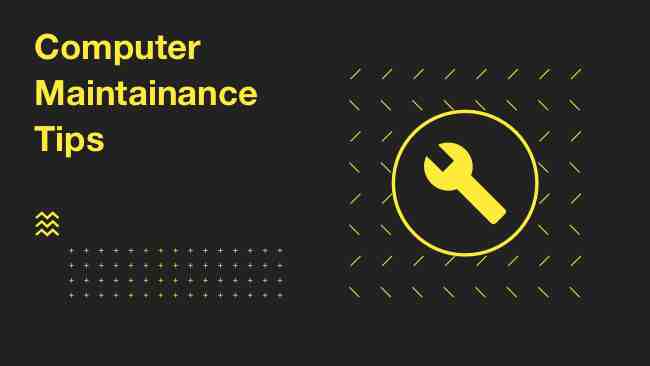
Aceste sfaturi sunt simple, dar în cele din urmă te pot ajuta foarte mult. De asemenea, am inclus o listă de verificare pentru întreținerea hardware și software. În cele din urmă, nu numai că vă puteți menține hardware-ul sănătos, ci și puteți obține asistență software mai rapidă. Suntem gata de rostogolire? Asigurați-vă că urmați acești pași și veți vedea diferențele, cu siguranță. Vom începe cu câteva sfaturi orientate pe hardware.
Lista de verificare pentru întreținerea calculatorului de bază
1. Luptă împotriva prafului
Praful se întâmplă să fie una dintre problemele majore care vă afectează computerul. Dacă aveți o cameră închisă corespunzător. Nu este o problemă. Dar, dacă ați plasat computerul într-o cameră cu praf, este mai bine să îndepărtați în mod regulat praful din diverse părți. Pentru a face acest lucru, mai întâi trebuie să înțelegeți zonele potențiale ale computerului dvs. Puteți privi orificiile de ventilație și zonele de răcire a ventilatorului. Acumularea excesivă de praf poate cauza, de asemenea, probleme de încetinire a computerului și defecțiuni hardware.
2. Deschideți și curățați, dacă aveți un desktop
Pentru a face acest lucru, ar trebui să utilizați un computer desktop - și acesta, unul asamblat. În acest caz, puteți deschide dulapul PC-ului și puteți vedea dacă există o acumulare de praf pe diferite părți. Ar trebui să aruncați o privire la sloturile RAM, procesorul și placa de bază. Dacă găsiți lucruri murdare, puteți utiliza un kit dedicat de curățare a computerului pentru curățare. Nu recomandăm curățarea mâinilor.
3. Asigurați un flux adecvat de energie electrică
Adaptoarele de încărcare pentru laptop vin cu opțiuni încorporate pentru optimizarea puterii. Este posibil să nu aveți această opțiune pe desktop. Deci, pentru o funcționare mai lungă a computerului dvs., ar trebui să vă uitați la cablare și puterea de ieșire. Utilizarea supresoarelor de supratensiune și a echipamentelor aferente este foarte recomandată. Cantitatea necorespunzătoare de flux vă poate cauza probleme precum indignarea hardware.
4. Reinstalarea PC-ului
Acest beneficiu este disponibil numai pentru utilizatorii de desktop asamblate. Ar trebui să aveți și ideea de bază de a configura un computer. Dacă există afirmații pentru ambele, ar trebui să încercați să vă remontați desktopul din când în când. Vă puteți conecta HDD-ul, unitatea CD sau placa grafică. În plus, asigurați-vă că nu există acumulare de praf. Acest lucru va face PC-ul mai sănătos.
5. Folosiți un suport de răcire pentru laptopuri
Dacă vă folosiți laptopurile pentru sarcini grele de performanță, acesta va produce multă căldură. Problema este atunci când ții laptopul pe birou tot timpul. Căldura nu va putea circula și ieși. În acest caz, se recomandă utilizarea unui suport de răcire. Aceste suporturi vin cu ventilatoare alimentate prin USB care vă vor ajuta să eliminați căldura suplimentară de pe corpul laptopului. Puteți obține unul dintre aceste produse pentru mai puțin de 20 USD dacă doriți. Verificați recenzii despre cele mai bune plăcuțe de răcire pentru laptop.
6. Atenție la utilizarea tastaturilor externe
Acesta este un alt sfat de întreținere a computerului pentru utilizatorii de laptopuri. Este posibil să utilizați o tastatură externă pentru un plus de confort. Acestea fiind spuse, ar trebui să utilizați des și tastatura încorporată. Asta mi s-a întâmplat din când în când. Nu am folosit tastatura mult timp și a trebuit să schimb tastele după aceea. Este în regulă să optați pentru externe, dar nu uitați de cele implicite. Acum, cum să curățați o tastatură? Puteți folosi aer comprimat sau un aspirator ușor pentru a îndepărta praful, acesta este de departe cel mai sigur și cel mai bun mod de a curăța o tastatură.
Acum, la software.
7. Actualizați-vă software-ul
Ar trebui să rulați întotdeauna cele mai recente versiuni ale software-ului. Acest lucru ar putea să nu fie posibil dacă utilizați o versiune crăpată. Într-adevăr, nici nu recomandăm utilizarea de software piratat. Așadar, spuneam, actualizările regulate de software vă vor ajuta cu o mulțime de probleme – cum ar fi atacurile malware și exploatarea vulnerabilităților. De asemenea, în majoritatea cazurilor, dezvoltatorii includ patch-uri, upgrade-uri de performanță și alte modificări necesare în ciclurile de actualizare.
8. Înregistrați și utilizați produse software
Acesta este un alt pas pentru a fi în siguranță și a rămâne în siguranță. Și, ar trebui să faceți acest lucru și în cazul produselor hardware. Astfel, poți avea toate beneficiile unei garanții, asistență clienți etc. Desigur, asta ne duce la o altă noțiune – adică să nu folosești software piratat.
9. Faceți o copie de rezervă a datelor
Acesta nu este cu adevărat un sfat de întreținere, ci o parte integrantă a Ghidului nostru de întreținere a laptopului. Lucrurile care se întâmplă cu computerul tău sunt ceva imprevizibil. Prin urmare, ar trebui să luați suficiente măsuri de precauție pentru a vă proteja datele. Un lucru pe care îl puteți face este să faceți câteva backup-uri regulate. Vă recomandăm să o faceți săptămânal. Dacă utilizați un instrument profesional de backup a datelor pentru computerul dvs., nu este o problemă. Toate informațiile dvs. vor fi salvate automat.
10. Utilizați un program antivirus
Dacă rulați Windows 10, puteți avea două opțiuni. În primul rând, poți rămâne Windows Defender, antivirusul implicit. Dacă aveți nevoie de funcții suplimentare, ar trebui să obțineți o suită antivirus terță parte de la Bitdefender, Norton, Kaspersky, Avast și mulți alți dezvoltatori. Aceste suite vă vor ajuta computerul împotriva multor amenințări digitale – atât offline, cât și online, în același timp.
11. Efectuați scanări antivirus
Scanările antivirus nu sunt doar pentru a găsi viruși care pot fi prezenți. Majoritatea suitelor de protecție au opțiunea de a găsi probleme majore în computerul dvs., în special în ceea ce privește fișierele nedorite și altele. Înainte de a efectua scanarea, asigurați-vă că rulați cele mai recente definiții de viruși și baza de date. Scanările antivirus regulate sunt o modalitate eficientă de a rămâne în siguranță și de a menține confidențialitatea și securitatea computerului dvs.
Pentru cei care dețin un desktop sau un laptop Windows, aceasta este o modalitate excelentă de protecție. Încă o dată, trebuie să rulați versiunea originală a Sistem de operare Microsoft Windows. Este un fapt că aceste actualizări vor consuma o mulțime de date și spațiu. În cele din urmă, totuși, veți avea un computer mai rapid și mai sigur. Microsoft lansează întotdeauna actualizări de corecție pentru a vă proteja computerul de potențiale amenințări și vulnerabilități.
13. Utilizați un software anti-malware
Există o mică diferență între software-ul Anti-Virus și Software-ul Anti-Malware. Pentru că nu toate programele malware sunt viruși, dar toți virușii sunt malware. Deci, uneori, este posibil ca programul dumneavoastră antivirus să nu poată detecta toate tipurile de malware. În aceste cazuri, puteți utiliza programe dedicate anti-malware, cum ar fi Malwarebytes Anti-Malware. Dacă aveți nevoie de curățarea în profunzime a computerului dvs., aceste instrumente vă vor ajuta.
14. Actualizați-vă driverele de dispozitiv
In prezent, dispozitiv periferic sunt, de asemenea, utilizate pentru ascunsarea datelor. Deci, ca o chestiune de protecție avansată, ar trebui să aveți în interior versiunile actualizate ale driverelor de dispozitiv. Acest lucru este aplicabil pentru aproape toate dispozitivele - de la un simplu mouse până la placa grafică. Driverele actualizate vă oferă performanțe îmbunătățite și pot rezolva și problemele. Pe scurt, ei pot întreține partea software a computerului dvs.
15. Scăpați de fișierele nedorite
Fișiere nedorite sunt un motiv pentru încetinirea computerului și performanța redusă. Deci, pentru o performanță stabilă, ar trebui să ștergeți fișierele nedorite în mod regulat. Acestea includ fișiere temporare și alte chestii învechite. Problema este că pot consuma o mulțime de resurse de sistem. Deci, are sens să folosiți a instrument precum CCleaner și scapă de astfel de lucruri inutile. Dacă puteți, ar trebui să utilizați și un utilitar de curățare a registrului Windows.
16. Ștergeți fișierele Internet
Ei bine, acest lucru ar putea fi nou pentru tine: atunci când navighezi pe internet, o mulțime de fișiere sunt păstrate în stoc. Acestea includ fișiere cache, cookie-uri de internet, parole și alte scripturi. Uneori, aceste fișiere pot fi folosite pentru a vă urmări activitățile sau pentru a fura date. Și aceleași fișiere pot cauza încetinirea computerului. Prin urmare, este recomandat să ștergeți aceste fișiere în mod regulat și să obțineți o experiență de navigare mai rapidă.
17. Defragmentați HDD-ul
Dacă ați observat, HDD-urile devin lente în timp. Este din cauza fragmentării fișierelor. Asa de, defragmentarea este o soluție eficientă pentru a crește viteza și stabilitatea hard disk-urilor. Multe instrumente gratuite și premium pot fi folosite pentru defragmentare. Pentru a face acest lucru, nu trebuie să cunoașteți detalii tehnice. Puteți chiar să activați opțiunile automate pentru defragmentarea fișierelor.
18. Curățați software-ul neutilizat
În decursul timpului, ați fi instalat un număr mare de programe pe computer. Majoritatea ar fi devenit și ele inutile. În acest caz, ar trebui să depuneți eforturi pentru a curăța software-ul nefolosit. Acest sfat vă va ajuta să obțineți cea mai bună viteză și funcții pentru computer. De asemenea, aceste programe nedorite pot fi folosite în scopuri de spionaj și furt de date. Și, da, puteți economisi și spațiu de stocare.
19. Verificați Programele de pornire automată
Te confrunți cu un timp mai lung de pornire a laptopului tău? Programele de pornire automată pot fi un motiv pentru aceasta. Din când în când, ar trebui să vedeți care software are permisiuni pentru pornirea automată. Asigurați-vă că aveți într-adevăr nevoie de acele programe pentru a porni automat. Dacă nu, aveți mai multe motive să le eliminați. Acest lucru vă poate ajuta să reduceți timpul de pornire, precum și să eliberați mai multe resurse de sistem.
20. Resetați computerul, dacă puteți
Aceasta este o opțiune viabilă dacă alergați Microsoft Windows 10. În acest sistem de operare, există o opțiune încorporată pentru resetarea PC-ului. Veți putea reinstala sistemul de operare Windows fără a avea nevoie efectiv de CD-uri sau ISO-uri. Dacă vezi că computerul tău devine lent zi de zi, poți încerca să resetați computerul. Am încercat acest lucru pe computerele dvs. și rezultatele au fost minunate. Este posibil să pierdeți datele personale, dar o simplă copie de rezervă face totul bine.
21. Efectuați o verificare a bateriei
În cazul în care nu știai, Windows are un utilitar încorporat pentru a analiza starea de sănătate a bateriei tale. Folosind aceasta, veți putea cunoaște capacitatea actuală, modelele de încărcare și deprecierea valorii bateriei. În funcție de rezultate, puteți modifica modelele de încărcare. Dacă te aștepți să vezi laptopul tău cu o baterie mai bună, acest sfat de întreținere te va ajuta cu siguranță.
22. Nefolosite, fișierele mari sunt proaste
Unul dintre lucrurile care vor încetini cel mai frecvent computerele perfect bune este dezordinea inutilă și nedorită. Fișierele de configurare descărcate, fișierele muzicale nedorite și colecțiile excesive de filme se numără printre datele adesea de vină pentru puterea lentă de procesare a computerelor, care erau mult mai rapide ca articole de stoc. Este util să se facă în mod regulat dezordinea computerul dvs., astfel încât aceasta să fie mai puțin o problemă. Deși acest lucru pare irositor, computerul dvs. va funcționa cel mai bine cu cel mult 50% din memorie plină. Dacă aveți nevoie de spațiu de stocare suplimentar, este bine să investiți într-un hard disk extern și să îl deconectați atunci când nu este utilizat. O cantitate bună de spațiu de stocare gratuit este întotdeauna recomandată pe orice computer, fie că este Windows sau Mac. Dacă nu utilizați în mod frecvent unele fișiere mari, le puteți șterge. Alternativ, puteți păstra acele fișiere pe un HDD extern. Și nu încercați să stocați fișiere media în unitatea de instalare a sistemului de operare (vorbim despre Windows). Păstrați întotdeauna mai mult spațiu liber în unitatea C a computerului dvs.
23. Aruncă o privire la Managerul de activități
Folosind Windows Task Manager, puteți afla despre programele grele pe care le-ați instalat. Dacă bănuiți că există activități neobișnuite în computerul dvs., ar trebui să deschideți Managerul de activități. Dacă sunteți pe Windows 10, interfața de utilizare a Managerului de activități este ceva grozav. Puteți afla despre performanță, utilizarea discului, utilizarea rețelei etc. De asemenea, dacă unele programe acționează într-un mod ciudat, ar trebui să acordați o atenție suplimentară.
24. Actualizați-vă memoria RAM
Dacă utilizați programe care necesită memorie RAM, cum ar fi Google Chrome, aceasta este o modalitate eficientă de a crește performanța. În primul rând, ar trebui să vă asigurați că există un slot RAM suplimentar. În caz contrar, puteți înlocui cipul RAM existent cu un omolog de dimensiune îmbunătățită. Acesta este unul dintre motivele pentru a nu pune computerul sub stres. Când există suficientă memorie RAM liberă, nu veți avea probleme cu multitasking.
25. Utilizați Cloud Storage
Există multe servicii care oferă gratuit Stocare in cloud pentru toti. Tot ce aveți nevoie este conexiune la internet și un ID de e-mail. Deci, puteți utiliza acest spațiu de stocare pentru a face copii de siguranță ale datelor sau pentru a stoca. Să presupunem că aveți câteva fotografii dintr-un album vechi. În loc să le stocați local, le puteți încărca pe web. Acest lucru vă economisește spațiul de stocare local, dar crește și securitatea și accesibilitatea.
Rezumat – Sfaturi pentru întreținerea computerului
Deci, acestea sunt sfaturi simple de întreținere a computerului pentru o mai bună funcționare a computerului dumneavoastră. În această listă de verificare, am încercat să acoperim aproape toate aspectele unei bune calcule – atât hardware cât și software. Vă recomandăm să vă dedicați ceva timp pentru a face acest lucru, în fiecare săptămână sau în fiecare lună. Și, credeți-ne, veți vedea rezultate extraordinare pe termen lung. Dacă ești un tocilar, totuși, există o mulțime de alte lucruri pe care le poți face. Dar, acesta este pentru utilizatorii obișnuiți și obțin tot ce este mai bun din acestea.

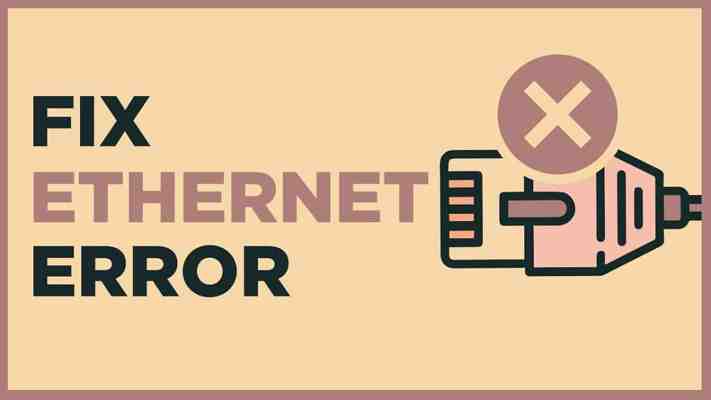





![Ethernet nu are o configurație IP validă în Windows 10 [Fix]](https://www.redgemcomputer.com/storage/upload/Images/76423be1dd323dac6e946cf30ab6752c.jpg)





Post a Comment